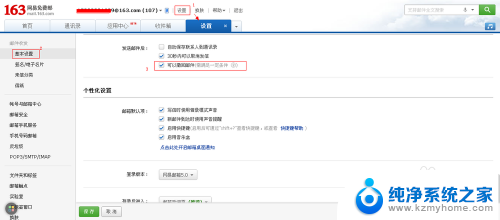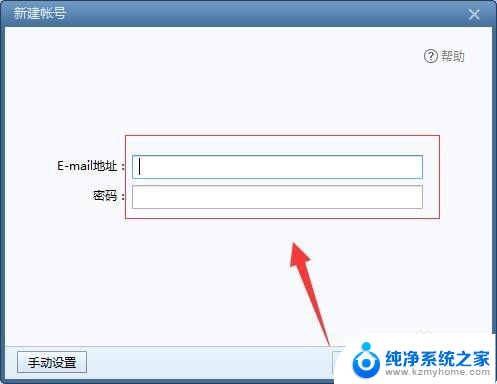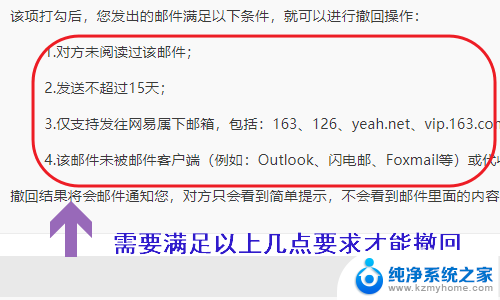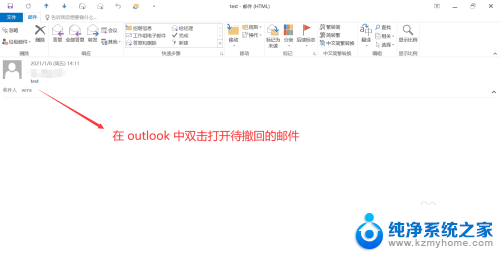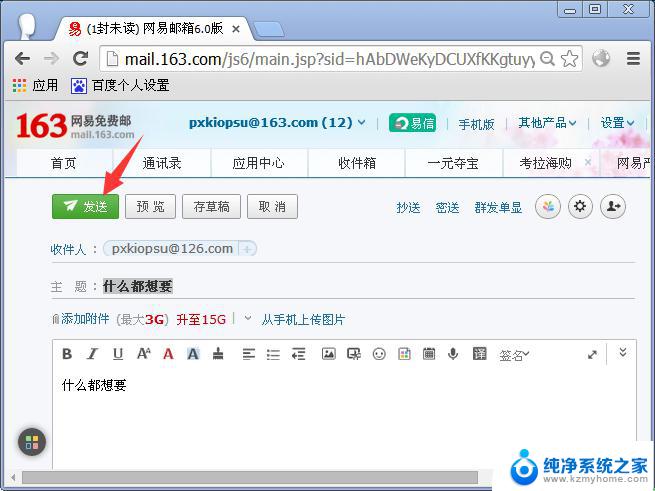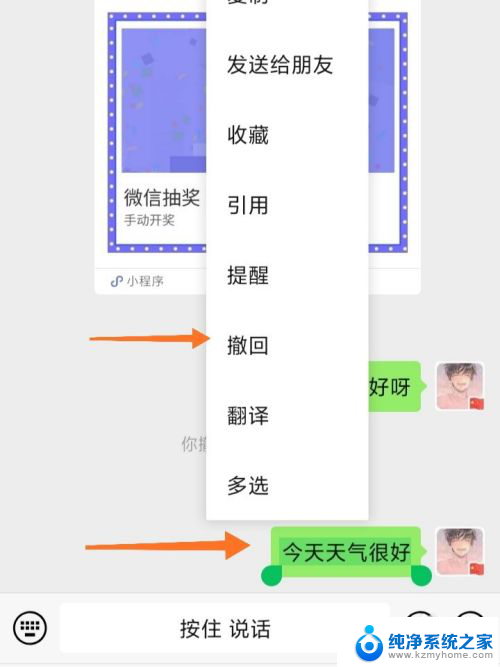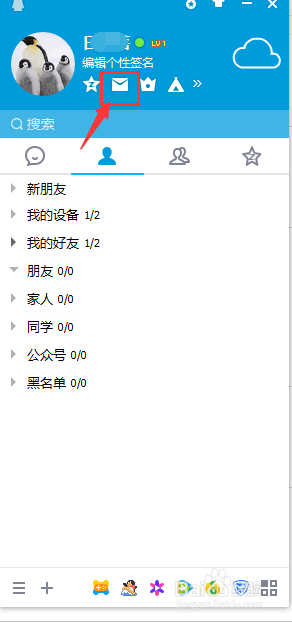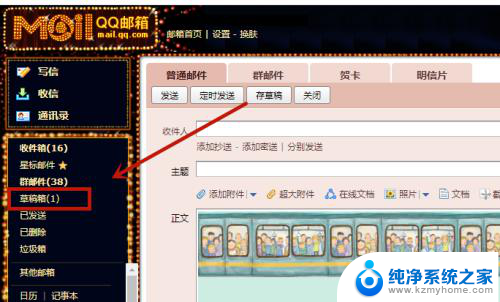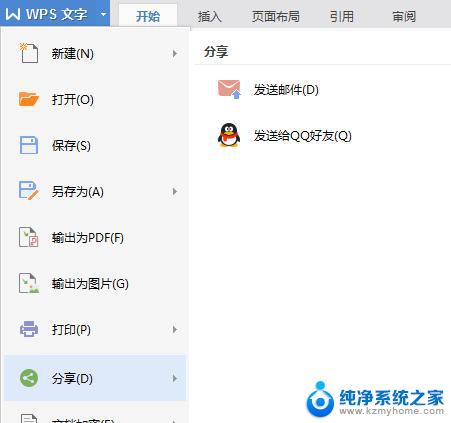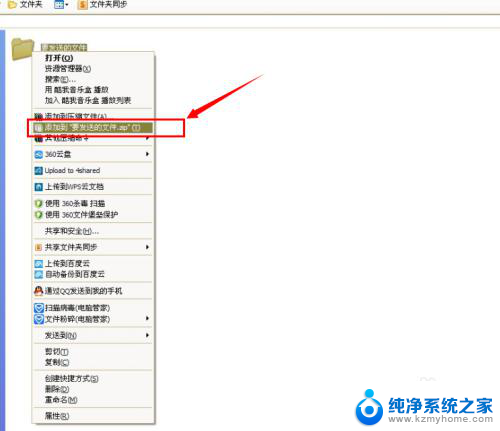outlook2013邮件撤回 Outlook2013已发送邮件撤回方法
更新时间:2024-08-15 11:55:51作者:xiaoliu
Outlook2013邮件撤回功能是一项非常实用的功能,它可以帮助用户在不经意间发送了错误邮件时及时将其撤回,通过简单的操作,用户可以在发送的邮件中选择撤回此邮件选项,从而避免邮件误发或内容不当的尴尬情况。这一功能的引入大大提升了用户的邮件发送体验,让用户更加放心地使用Outlook2013进行邮件沟通。
操作方法:
1.从Outlook左侧定位到“已发送邮件”文件夹:
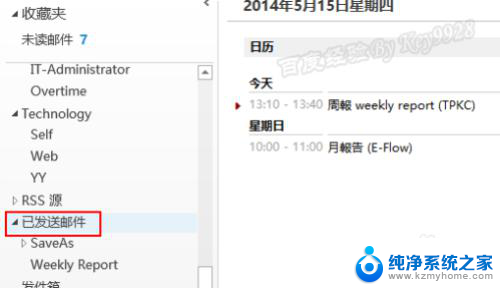
2.双击打开要撤回的邮件,点击最上面的“操作”。再选择“撤回该邮件”命令:

3.在弹出的“撤回该邮件”对话框中选择一种方式并选择下面的复制框,最后单击“确定”即可:
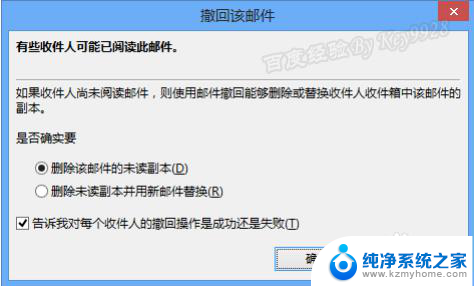
4.然后此封邮件上面会提示在什么时候尝试撤回此邮件:
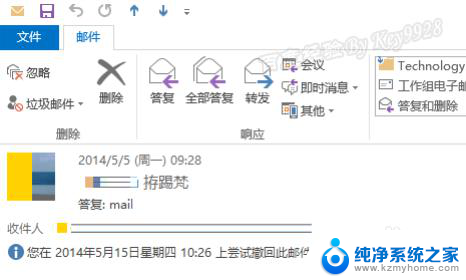
5.稍等一会,我们收到撤回邮件的通知。有“邮件撤回成功”的邮件,提示撤回成功:

6.而对于没有撤回的邮件,则有“邮件撤回失败”的邮件,提示无法于…撤回:
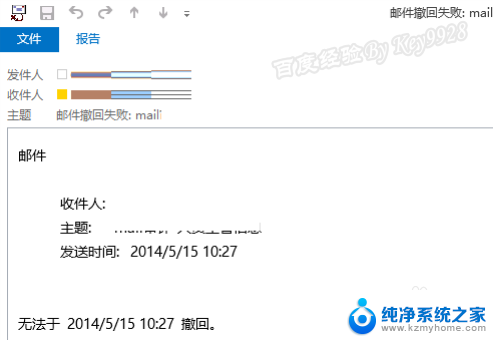
以上就是outlook2013邮件撤回的全部内容,如果遇到这种情况,您可以按照以上步骤解决,操作简单快速,一步到位。